Het kompas in Apple Maps inschakelen

Het is ongelooflijk handig om tegelijkertijd een kaart en een kompas te zien, maar Apple Maps wordt niet standaard beide weergegeven. Met een snelle aanpassing kunnen we dit corrigeren en de twee gereedschappen op dezelfde plaats op hetzelfde moment plaatsen.
De kompasfunctie is in de iPhone ingebouwd sinds de release van de iPhone 3G in 2009 en Apple Maps heeft bestaat al sinds 2012. Op mysterieuze wijze staat de kompasfunctie standaard niet aan in Maps, ondanks het duidelijke nut ervan. Gelukkig is het heel gemakkelijk om een kleine onoplettendheid aan te pakken. Pak je iPhone en open de app Instellingen en scrol omlaag naar, je raadt het al, het item voor Kaarten.
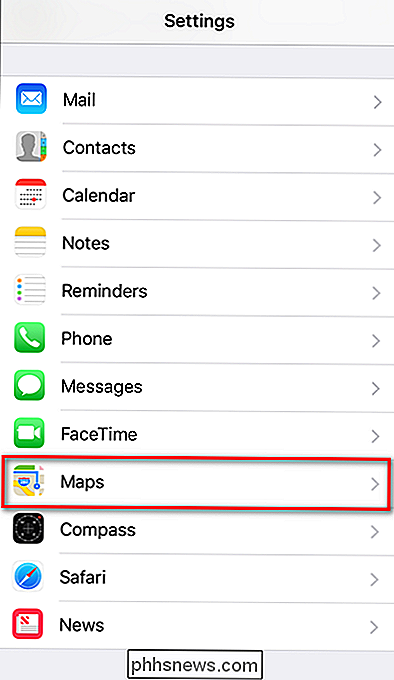
Selecteer in het Maps-menu 'Rijden & Navigatie'.
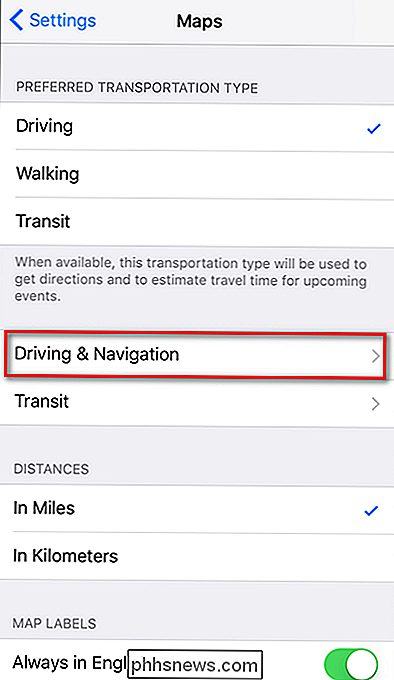
Schakel in het menu Rij- en navigatiemenu "Kompas" aan in het gedeelte "Weergeven in navigatie", zoals hieronder te zien.
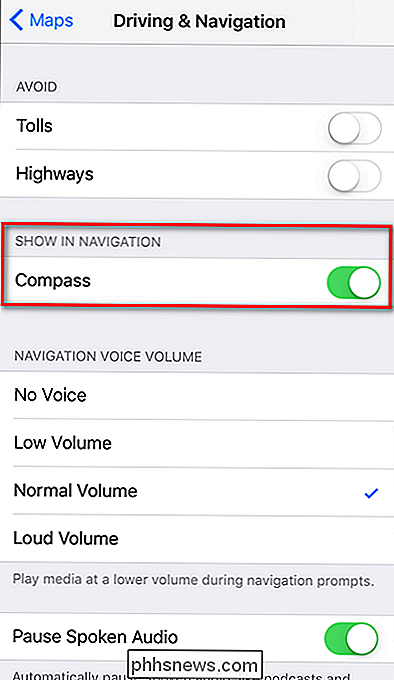
Bijna klaar! Open Apple Maps. Als u het kompas in de rechterbovenhoek niet ziet, tikt u op de pijl van de locatie (de blauwe pijl die wordt aangegeven door de grotere rode pijl in onze schermafbeelding hieronder) om deze te activeren. Tik er nogmaals op om naar de volgende stap te gaan (de rest, tik twee keer op de pijl Locatie).
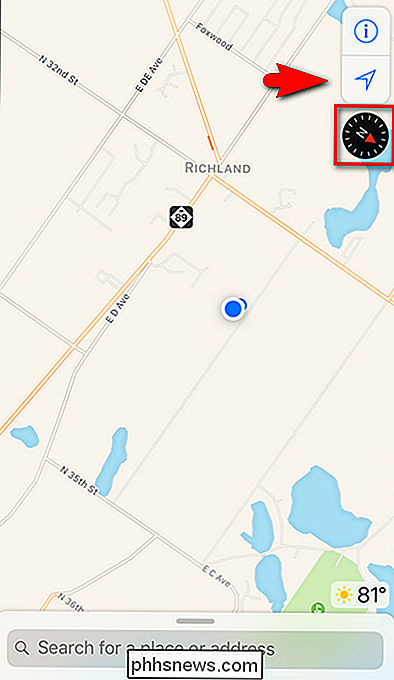
Waarom twee keer tikken? Als u dit doet, verandert u van het eenvoudigweg zien van het kompas op het scherm naar de blauwe locatietip op de kaart, in feite uw rijrichting aangeven en de kaart dienovereenkomstig naar u richten.
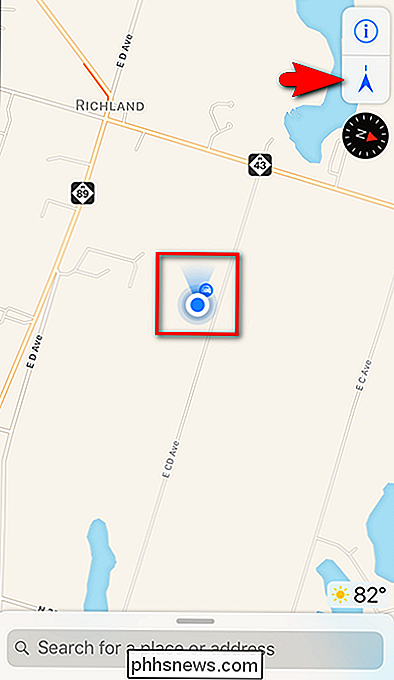
Niet alleen is het handig om het kompas op de algemene kaart te zien , maar het bleef ook in de point-to-point richtingen, zij het in briefvorm (zoals N, S, NE, SW, enzovoort) en geen iconografische vorm, zoals hieronder te zien:
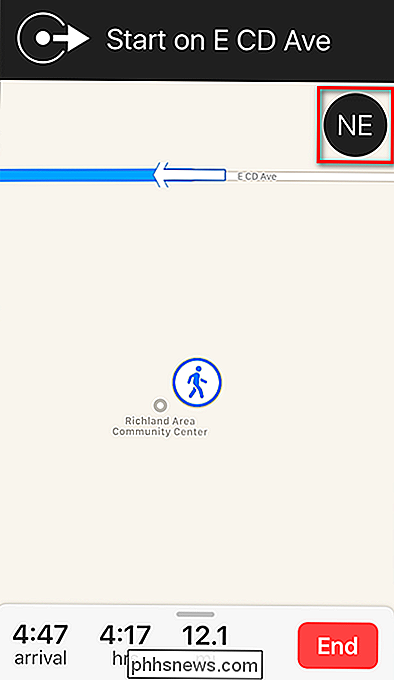
Dat is alles wat er is : je hebt nu zowel kaarten als een handig kompas om binnen handbereik te zoeken.

Hoe de openbare openbare bèta van MacOS te verlaten nu High Sierra uit is
Als u de openbare bètaversie van High Sierra in de zomer hebt geïnstalleerd, denkt u misschien dat u klaar bent nu High Sierra officieel is vrijgelaten. Maar dat ben je niet: de kans is groot dat je nu nog steeds bent ingeschreven voor het Apple Beta Software-programma, wat betekent dat je steeds bèta-versies van macOS-updates krijgt.

Is MoviePass, het $ 9,95 bioscoopabonnement, het waard?
Aantrekkelijk jong stel dat naar een bioscoop kijkt MoviePass biedt een ongekende deal voor bioscoopbezoekers: $ 9,99 per maand kunt u een film in de bioscoop elke dag. Ja, je leest het goed. Je kunt elke maand rond tien films in de bioscoop kijken voor tien dollar. Omdat dat op de meeste plaatsen goedkoper is dan een enkel ticket, stroomden mensen er naartoe.



